win11强制解除电脑开机密码 win11微软账户取消开机密码教程
很多朋友都习惯在电脑上设置开启及密码,但是设置之后觉得麻烦想要知道如何取消它,在忘记密码的时候通常会选择强制解除电脑开机密码,下面小编就来为大家讲一讲win11微软账户取消开机密码教程,如果你也恰好想要取消开机密码就来这里看看吧!

win11强制解除电脑开机密码
工具/原料
设备:华硕灵耀14
系统:windows11系统
方法/教程
方法一:pin码
1、如果此前在系统中设置过“pin码”,可以直接通过pin码进入系统;
2、如果有微软账户,也可以选择使用微软账户登录到系统中;
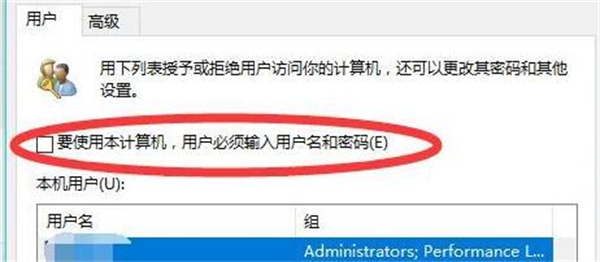
3、按下“win+r”打开运行,输入“C:\Windows\System32\Netplwiz.exe”回车确定;
4、打开之后,在用户选项卡下取消勾选“要使用本计算机,用户必须输入用户名和密码”;
5、再点击下方“确定”保存就可以取消开机密码了。
方法二:自动删除开机密码
1、右键点击开始菜单,然后点开“运行”。
2、在运行框中输入“cmd”回车确定。
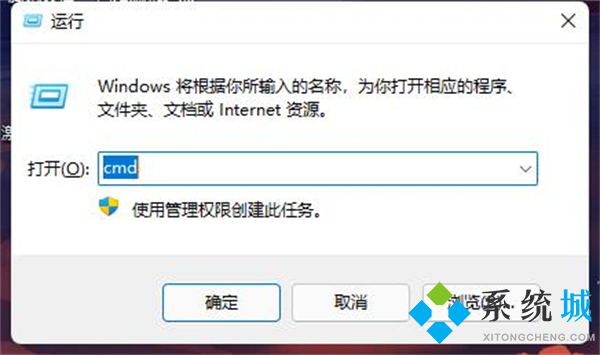
3、在其中输入“net users administrator ”(注意这里命令代码后有两个空格)。
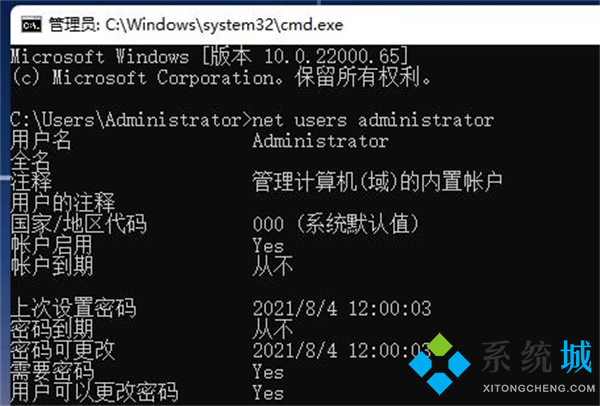
4、回车确定后等待系统自动删除开机密码就可以了。
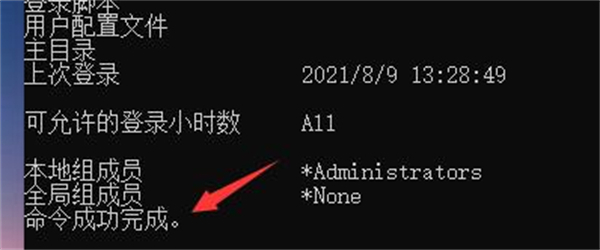
方法三:备份重置
1、如果我们提前对密码进行过备份,这里可以选择“重置密码”。
2、接着根据系统提示一步步进行操作,输入新密码之后就可以直接登录系统了。
方法四:命令重置密码
1、如果既没有pin码,也没有注册过微软账号,那么可以在安全模式中重置密码;

2、首先重启电脑,进入启动设置,然后选择“带命令提示符的安全模式”;
3、在命令提示符中输入“net user AA 123456 /add”回车确定,重启电脑后就可以使用“123456”密码登录了。
以上就是小编为大家带来的win11强制解除电脑开机密码的四种图文教程,这四种方法都可以帮助大家完成win11微软账户取消开机密码,希望可以帮到大家,更多相关内容请继续关注系统城。
我告诉你msdn版权声明:以上内容作者已申请原创保护,未经允许不得转载,侵权必究!授权事宜、对本内容有异议或投诉,敬请联系网站管理员,我们将尽快回复您,谢谢合作!










